京セラの最新機種「TASKalfa 6053ciシリーズ」のスキャン機能についてご紹介!

経費を削減し、業務を拡大する。
選べるスキャン方法でもっと便利な働き方をご提案します。
フルカラー・モノクロ片面120ページ/分、両面220ページ/分の高速スキャン
原稿送り装置DP-7130は、両面原稿を同時に読み込み可能。フルカラー・モノクロともに、1分間220ページの超快速スピードでスキャンします。
フルページスキャン
原稿の枠消しを0mmに設定可能。原稿の端いっぱいまでの領域を読み取ることができます。
ファイル分割、一括スキャン
原稿送り装置からまとめて読み込んだスキャンデータを1枚ずつのファイルに分割したり、逆に、ガラス面から1枚ずつスキャンしたデータを1つのファイルにまとめることもできます。
見開き原稿スキャン
本などを開いてスキャンした際、左右1ページずつ認識してページを分割することができます。
PDF暗号化
パスワード設定や暗号化により、スキャンされた文書を安全に保護することができます。表示・印刷・編集など、操作別に制限をかけられます。
さまざまなネットワーク環境やワークスタイルに応じてスキャン
スキャン to E-mail
アドレス帳にメールアドレスを登録しておけば、ワンタッチでスキャンデータをメールの添付ファイルとして送信できます。複合機からメールの件名や本文の入力編集もできます。
スキャン to クラウド
アプリを使えば、複合機からEvernote、Google Drive、Boxなどのクラウドサービスへ、スキャンデータを直接アップロードできます。また、クラウド上のデータを複合機パネルから探して印刷することもできます。
※オプション(KYOCERA Cloud Connect、Box Connect)
スキャン to USB
USBメモリーを複合機に接続し、直接スキャンできます。サブフォルダーのような多階層のフォルダーにもデータ保存可能です。
スキャン to フォルダー
ネットワーク上の指定PCフォルダーにスキャン文書を保存できます。ネットワークHDD(NAS)やサーバーなどの共有フォルダーにも保存可能。社内でスキャンデータを共有・閲覧できます。
スキャン to ユーザーボックス
複合機内のユーザーボックスにスキャンデータを保存。データはWebブラウザー経由でPCなどからダウンロードできます。
スキャン to URL
ユーザーボックスに保存した容量の大きなファイルを社内共有したい場合、メールでファイルのダウンロードURLを送ることができます。スキャンデータのサイズを気にせず情報共有できます。